Beheben Sie die Fehlermeldung PASSWORT BENÖTIGEN in Microsoft Outlook
Ein häufiges Problem bei Microsoft Outlook ist die endlose Anzeige der Meldung „PASSWORT BENÖTIGEN“(NEED PASSWORD’ ) in der oberen Leiste, selbst wenn das eingegebene Passwort korrekt und nicht manipuliert ist. Auch nach der Durchführung einer Office-Reparatur , dem Entfernen und erneuten Hinzufügen des E-Mail-Kontos wird das Problem nicht behoben. Wenn dieses Problem auftritt, können Ihnen die unten beschriebenen Schritte helfen.
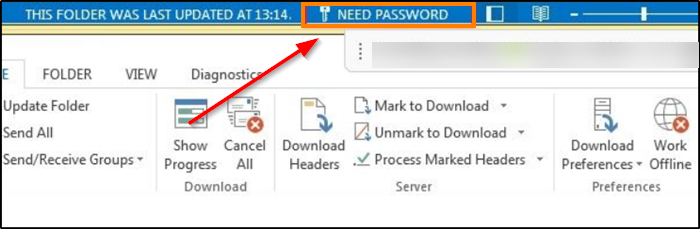
(Fix NEED PASSWORD)Beheben Sie die Fehlermeldung PASSWORT BENÖTIGEN in Outlook
Obwohl der Benutzer die Meldung einfach ignorieren und weiterhin E-Mails senden und empfangen kann, verschwindet die Meldung „Kennwort erforderlich“ leider nicht. Folgendes sollten Sie tun. Um das Problem zu beheben, löschen Sie die Einträge in Credential Manager , Delete Temporary File s, deaktivieren Sie Use Cached Exchange mode , starten Sie das System neu und prüfen Sie, ob das Problem weiterhin besteht.
Wenn Sie den Text weiterhin sehen, versuchen Sie es mit der Optimierung der Registrierung(Registry) .
Geben Sie „regedit.exe“ ein(regedit.exe) und drücken Sie „ Enter “.
Navigieren Sie als Nächstes im sich öffnenden Fenster des Registrierungseditors(Registry Editor) zur folgenden Pfadadresse –
HKEY_CURRENT_USER\Software\Microsoft\Office\16.0\Common\Identity.
Wechseln Sie nun in den rechten Bereich und suchen Sie nach dem folgenden DWORD - Eintrag – DisableADALatopWAMOverride .

Wenn der Eintrag nicht existiert, müssen Sie einen erstellen.
Wenn Sie fertig sind, doppelklicken Sie auf den Eintrag, um das Feld „ String bearbeiten “ zu öffnen. (Edit String)Ändern Sie im angezeigten Feld „Wertdaten(Value Data’) “ den Standardwert von „0“ auf „ 1 “ .
Schließen Sie schließlich den Registrierungseditor(Registry Editor) und beenden Sie ihn.
Starte deinen Computer neu. Die Meldung PASSWORT BENÖTIGEN(NEED PASSWORD) sollte nicht mehr in Ihrem Outlook erscheinen.
Related posts
Unbekannter Fehler 0x80040600 in Microsoft Outlook behoben
So leiten Sie E-Mails in Microsoft Outlook automatisch weiter
So senden Sie E-Mails, die im Postausgang des Microsoft Outlook-Clients hängen bleiben
So verschlüsseln Sie E-Mails in der Microsoft Outlook-App und Outlook.com
Mit der Microsoft Outlook-Erweiterung für Edge können Sie E-Mails und Kalender verwalten
Die Microsoft Outlook-Suche ist ausgegraut oder funktioniert nicht
10 Tools zum Wiederherstellen eines verlorenen oder vergessenen Outlook PST-Passworts
Microsoft Outlook Tipps und Tricks und eBook-Download
Stellen Sie verlorenes oder vergessenes Outlook PST-Passwort mit kostenlosen Wiederherstellungstools wieder her
So beheben Sie, dass Outlook immer wieder nach einem Passwortproblem fragt
So aktivieren Sie den dunklen Modus in Microsoft Outlook (Windows, Mac und Mobile)
So synchronisieren Sie Google Kalender mit Outlook
Microsoft Outlook lässt sich nicht öffnen? 10 Möglichkeiten zur Behebung
So erstellen Sie Microsoft Outlook-Verknüpfungen für E-Mail und Aufgaben
Beheben Sie den Fehler „Nicht implementiert“ in Outlook unter Windows
Beheben Sie, dass die Outlook-App in Windows 10 nicht geöffnet wird
So beheben Sie das Problem mit dem langsamen Laden von Outlook
Wie rufe ich eine E-Mail in Outlook zurück? E-Mails zurückziehen
So ändern Sie die Sprache für Ihr Microsoft-Konto, Outlook, Office Online usw
Der Microsoft Exchange-Administrator erfordert, dass Sie Outlook beenden und neu starten
